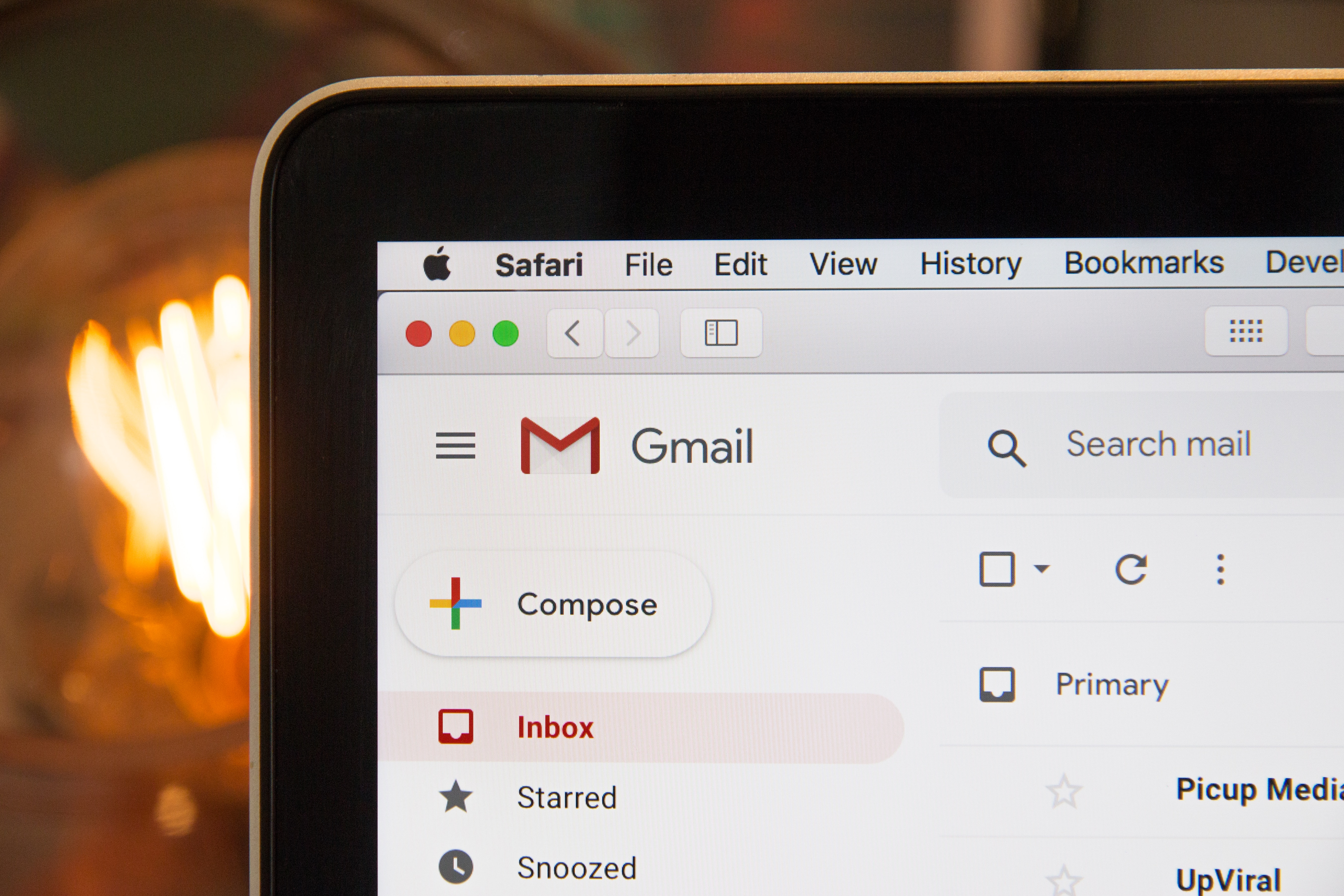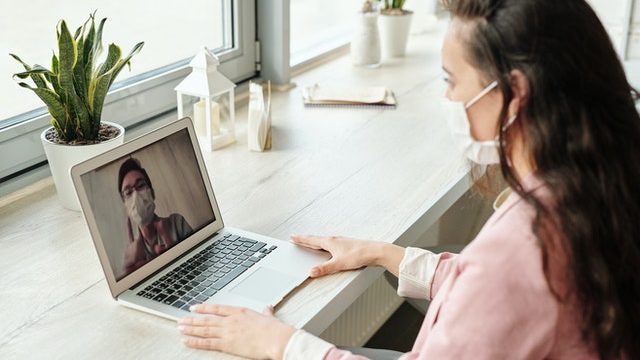最近ではリモートでの業務が増え、共有が容易にできるGoogleスプレッドシートの活用が増えてきたのではないでしょうか?
しかし、まだまだ使い方に慣れない方やエクセルすら分からないのに、余計わからないと思ってしまうものです。
昨今のコロナ禍で、Google(グーグル)スプレッドシートを使う機会が増えた私も後輩や取引先が作ったスプレッドシートを確認することがあるのですが、見にくい。と感じてしまうことが多々あります。
これは、作成してくれた方の知識不足もあると思います。ということで、少しでも見やすくするためにおすすめなのが、「行と列の固定」をすることです。
こうすることで、タイトル行や列が固定できるので、データベースとして確認するのに非常に見やすくなります。
では、その方法を確認していきましょう!
Googleスプレッドシートとは
Googleスプレッドシートとは、Googleが提供するクラウド型の表計算アプリです。
少しPCが疎い方にはあまり馴染みのない言葉が並ぶと思いますので、超わかりやすく訳すと、「インターネット上で使えるExcelもどき」というのがぴったりの機能です。
しかし、MicrosoftのExcelは古くからOfficeシリーズとしてビジネスを始め多くのシーンで使われてきたので、言葉の馴染みとしては、「Excel(エクセル)」の方が伝わりやすいですね。
いわば、Excelのいいとこ取りをした上で、インターネット上で使うためのメリットを踏んだんに機能として盛り込んだのが、Googleが提供する「スプレッドシート」ということです。
もちろん、Googleのアカウントさえ持っていれば、無料で使用することができます。Googleが提供しているGoogle Workspaceを契約している企業であれば、これらをセキュアな環境で利用できるのです。
Googleのスプレットシートで行と列を固定する方法
そんな便利なスプレットシートですが、私が最近よく目にする光景として、行や列の固定方法を知らない人が多い?と思った点です。
私の部下や社員が作るスプレットシートを使用すると、なかなか固定列や行ができておらず、とても醜い状況になっていることが多いです。
それでは実際の固定の仕方です。
超簡単です。
注目は、左上。ここです!

この太くなっている線をドラック&ドロップします。
自分が固定したいところでドロップするだけで完了です。
ものすごく簡単なのに意外と知られてません。また、タブから設定する方法もありますが、こちらの方が圧倒的に簡単に設定できるのでおすすめです。
タブがから設定する方法
タブから設定したい場合は、「表示」→「固定」で設定することができます。
行や列の1行目、2行目を設定する際は、表示が出ているのものを選択することで設定が完了します。
任意の位置で固定したい場合は、固定したい行や列の基準となるセルを選択することで、「現在の行(1)まで」と書かれた部分が、表示が変わっているので、それを選択することで任意の位置で固定可能です。

まとめ:超簡単ドラック&ドロップで完了
スプレッドシートは、エクセルよりも簡単に行や列の固定ができます。
タブの設定画面から選択することもできますが、一番簡単な「右上の太くなった線をドラック&ドロップする」だけで完了です。
- Googleスプレッドシートの行・列を設定するのは、超簡単
- 右上の列と行の最小単位の「太い線」をドラックアンドロイドするだけ
Googleスプレッドシートの意外と知らないけど、知っていれば便利な機能を6つに絞って紹介しています。
下記の記事もチェックしてみてください。